Dalenryder Password Generator Wiki / Passwort Safe
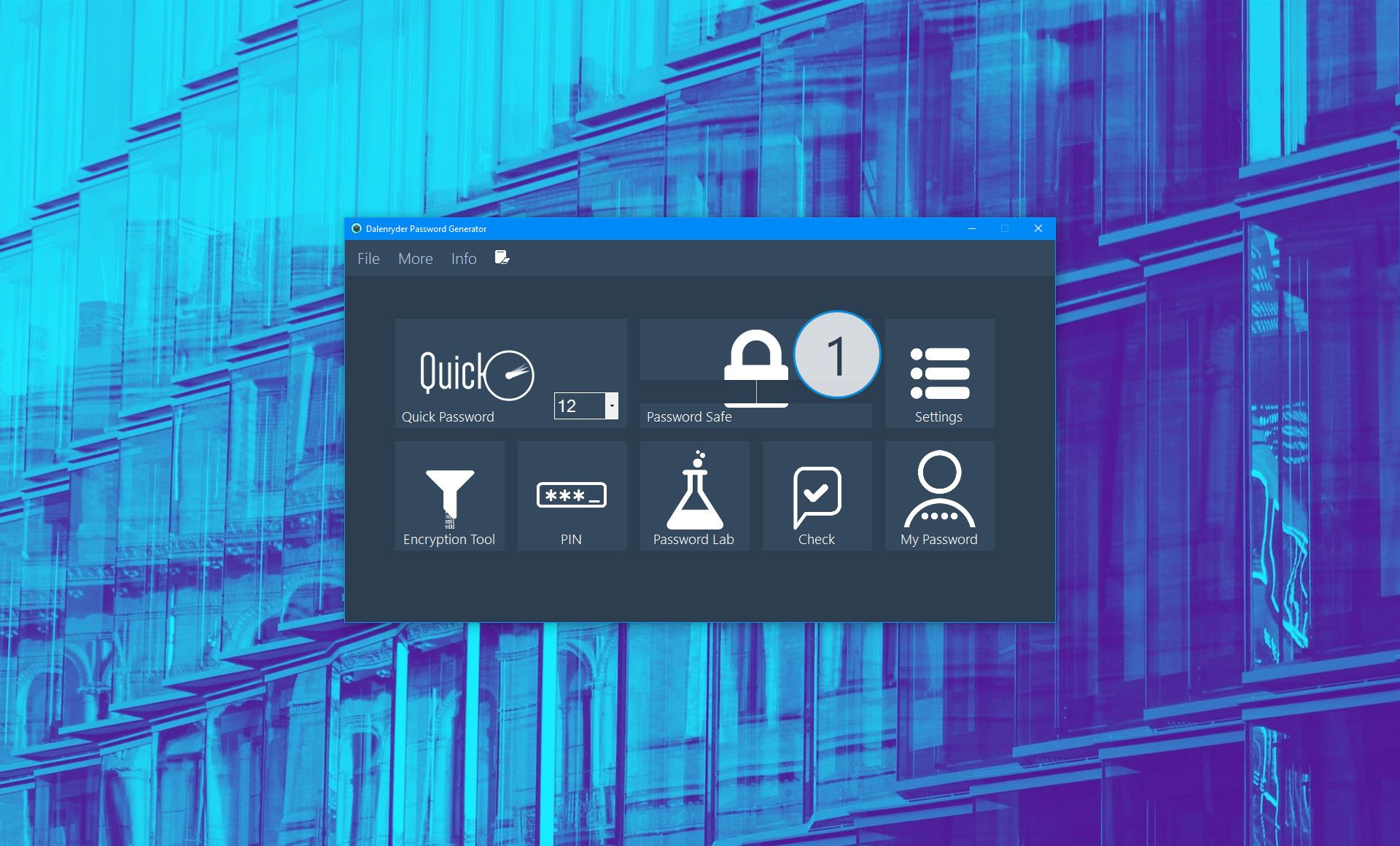
1) Klicke den Knopf um den Passwort Safe zu öffnen und um deine Passwörter zu verwalten.
Wenn du den Passwort Safe das erste mal verwendest muss dieser erstmal eingerichtet werden. Beim ersten Öffnen des Passwort Safe wird automatisch das Konfigurationsfenster geöffnet.
Einrichtung
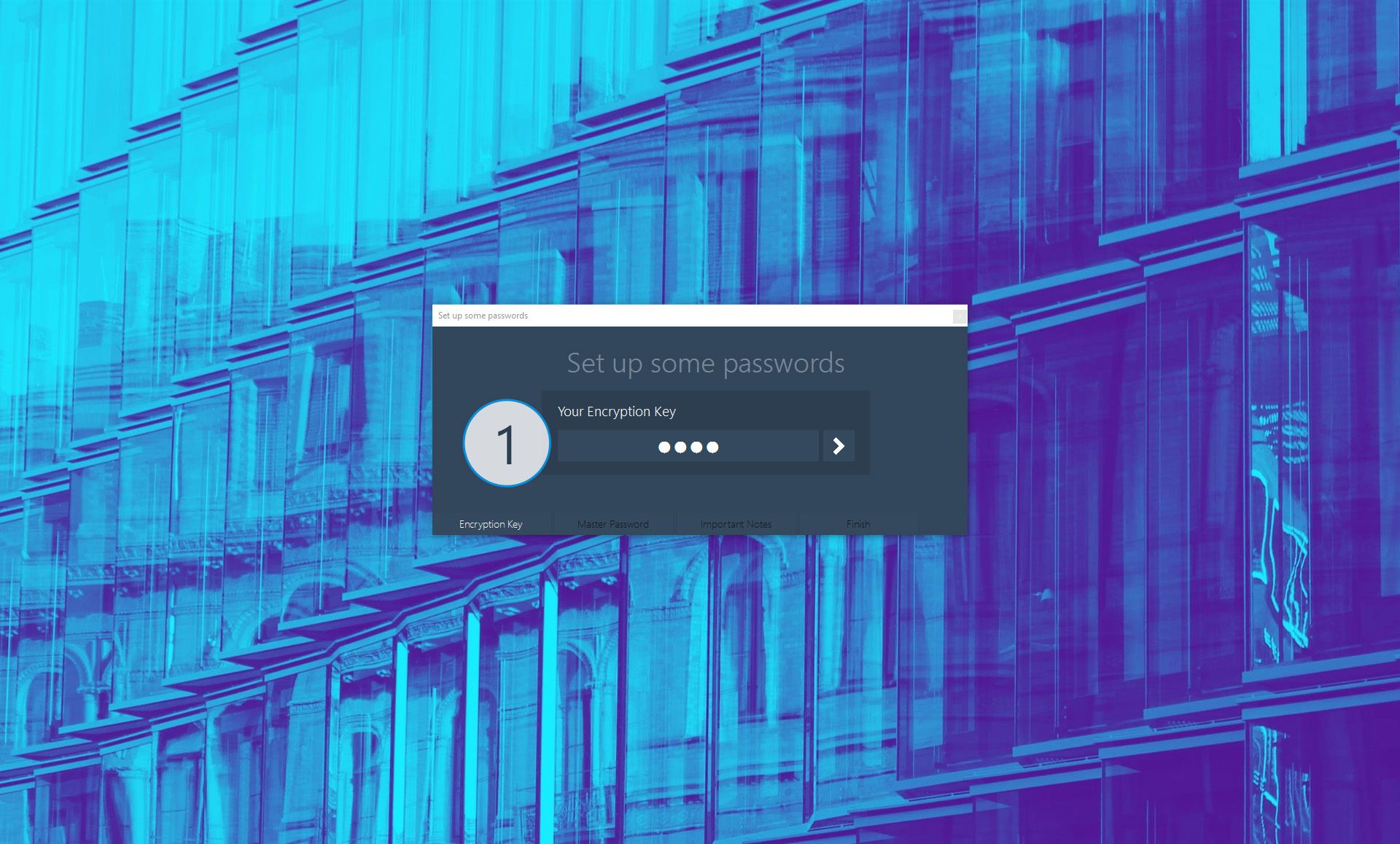
1) Lege nun einen Verschlüsselungs-Key fest. Damit werden die Passwörter verschlüsselt. Du kannst das Feld auch frei lassen. Um den Key einzusehen oder zu Ändern musst du in die Einstellungen gehen.
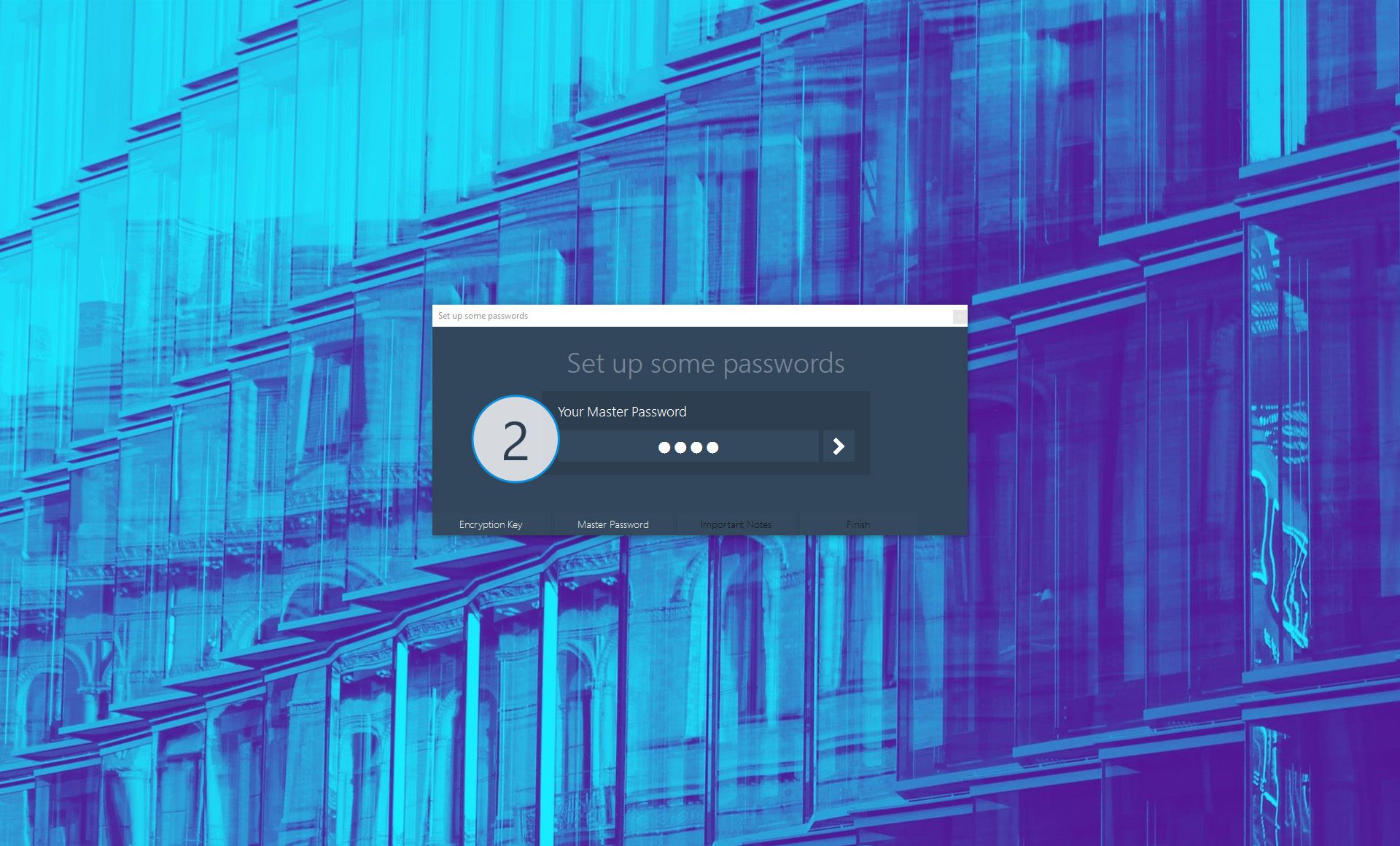
2) Nun legst du dein Master-Passwort fest. Mit diesem wirst du dich immer einloggen um auf deine Passwörter zuzugreifen.
Außerdem wird mit diesem Passwort auch der Verschlüsselungs-Key nochmal verschlüsselt, damit dieser nicht einsehbar ist.
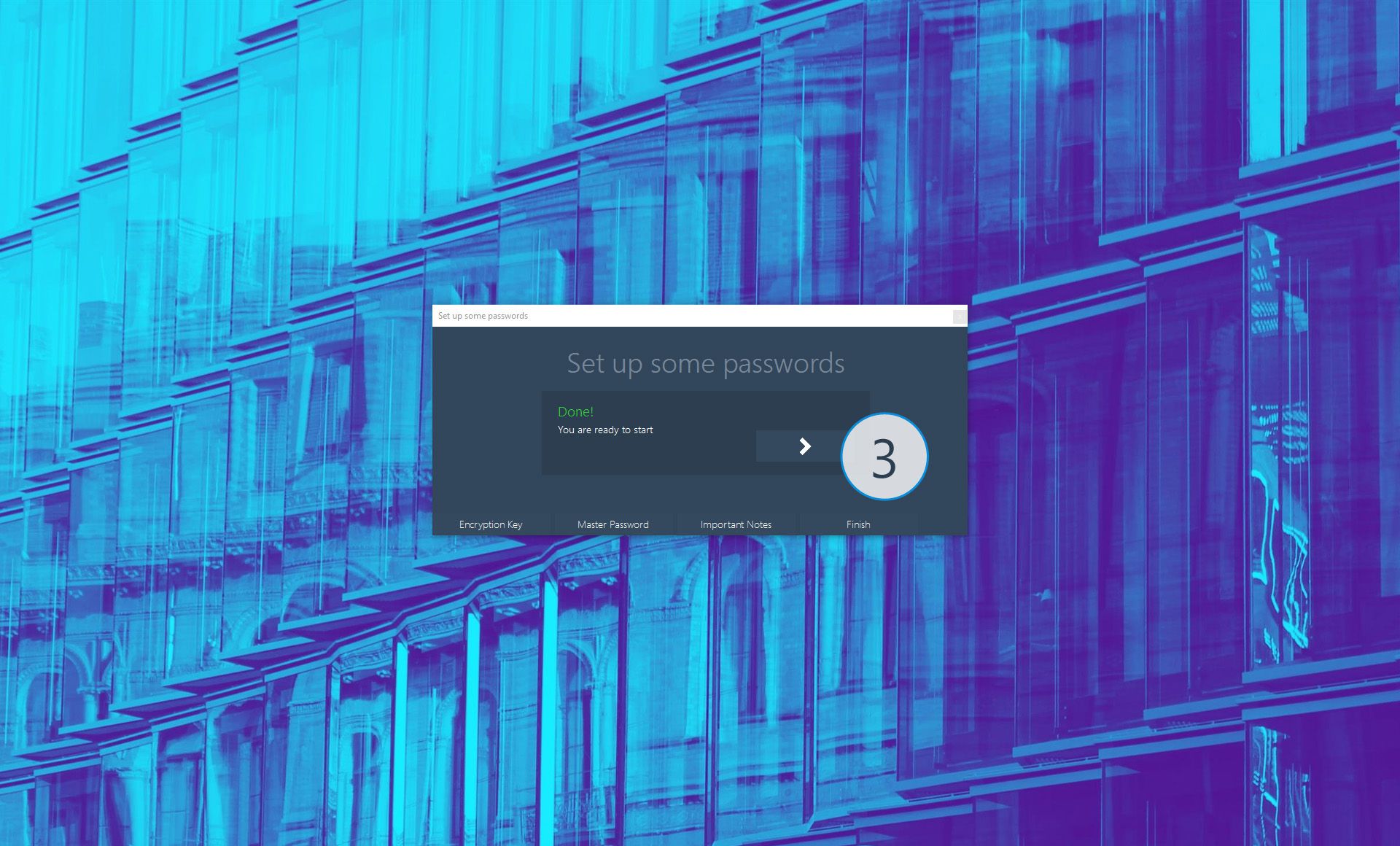
3) Die Einrichtung ist nun beendet.
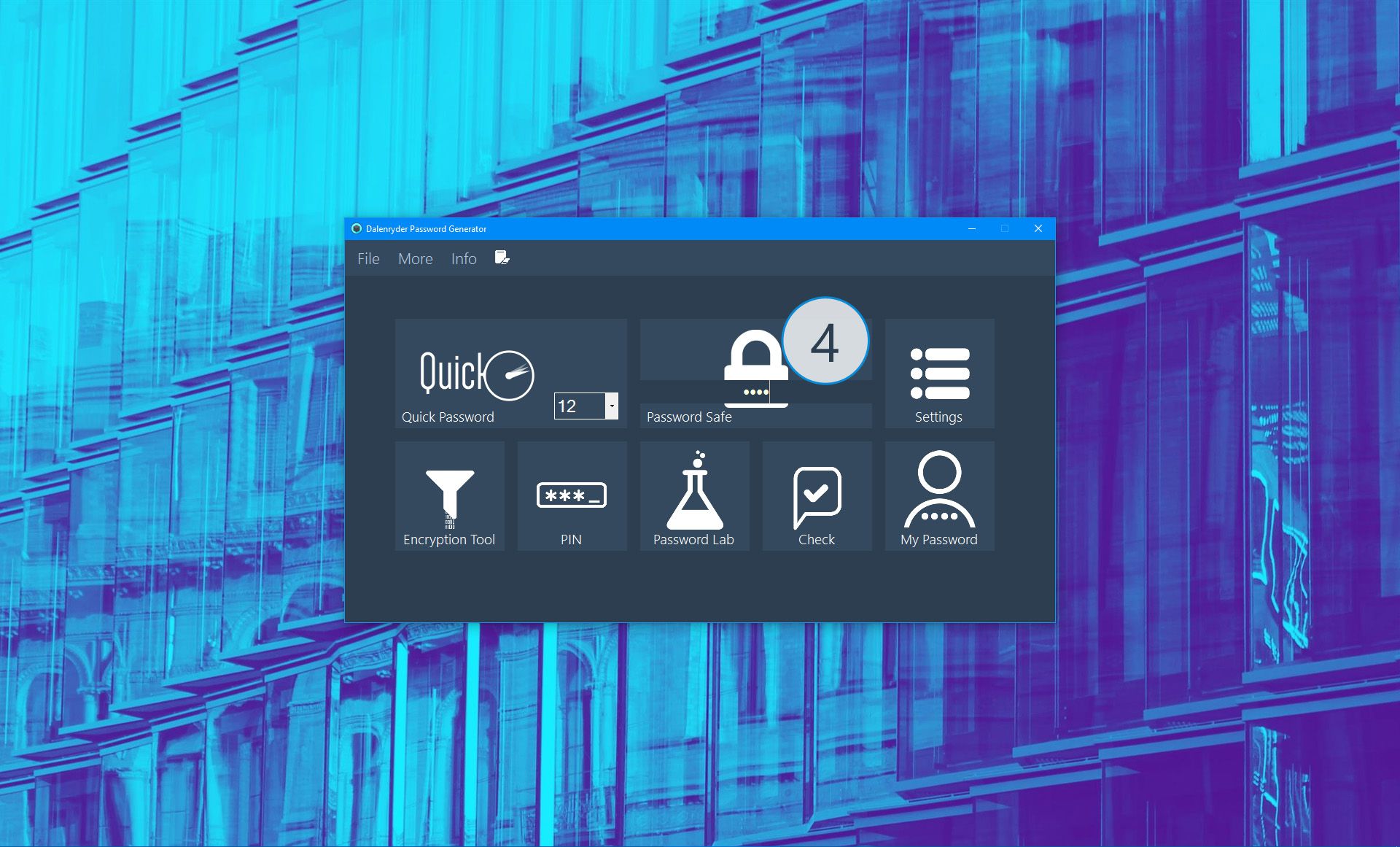
4) Klicke im Haupt-Fenster nun wieder auf den Passwort Safe und gebe nun dein Master-Passwort ein. Alternativ kannst du das Master-Passwort auch in das Textfeld auf dem Knopf eingeben und mit -Enter- bestätigen.
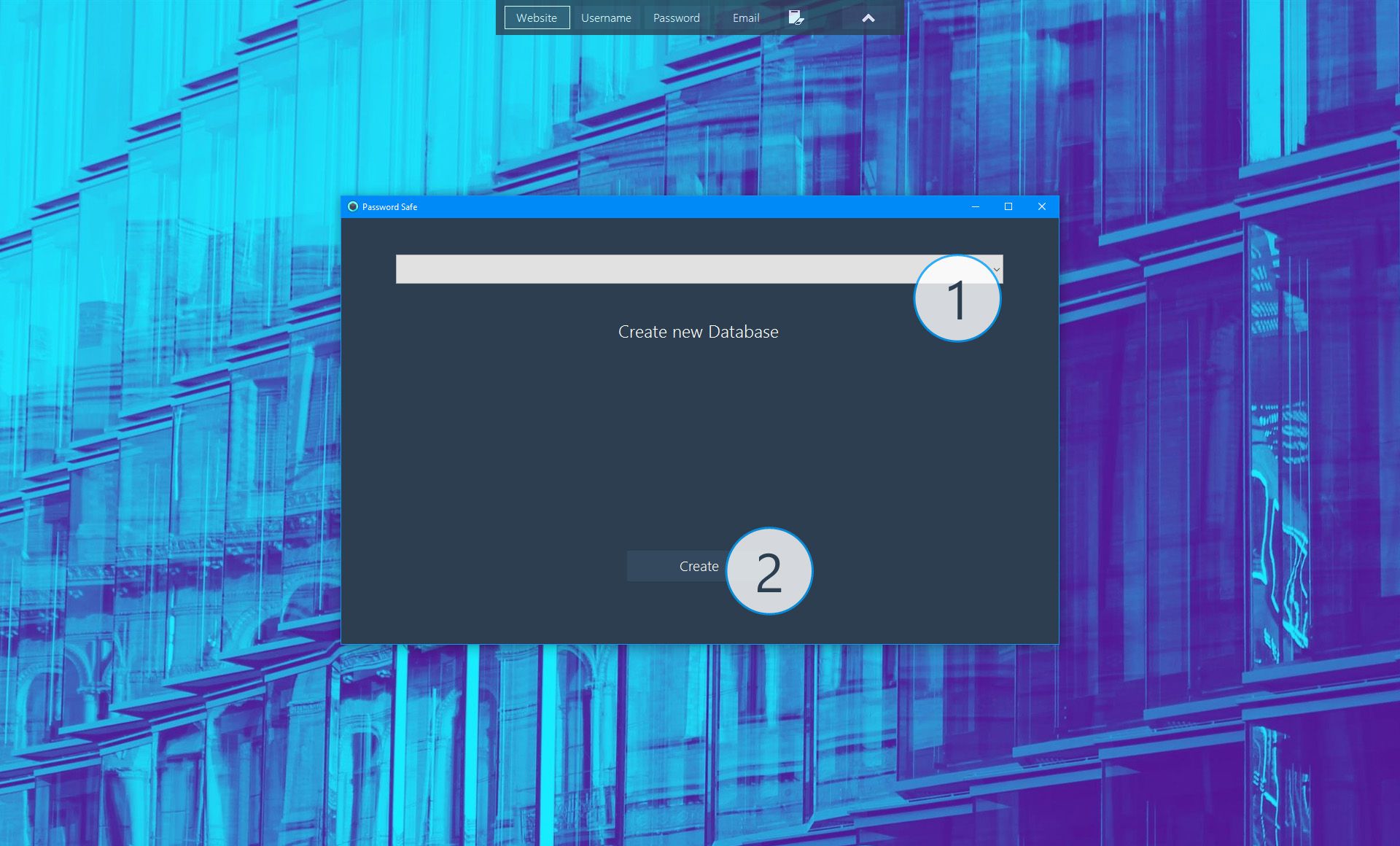
1) Die Auswahl-Box ist noch leer, da noch keine Datenbanken vorhanden sind.
2) Klicke hier um eine neue Datenbank zu erstellen.
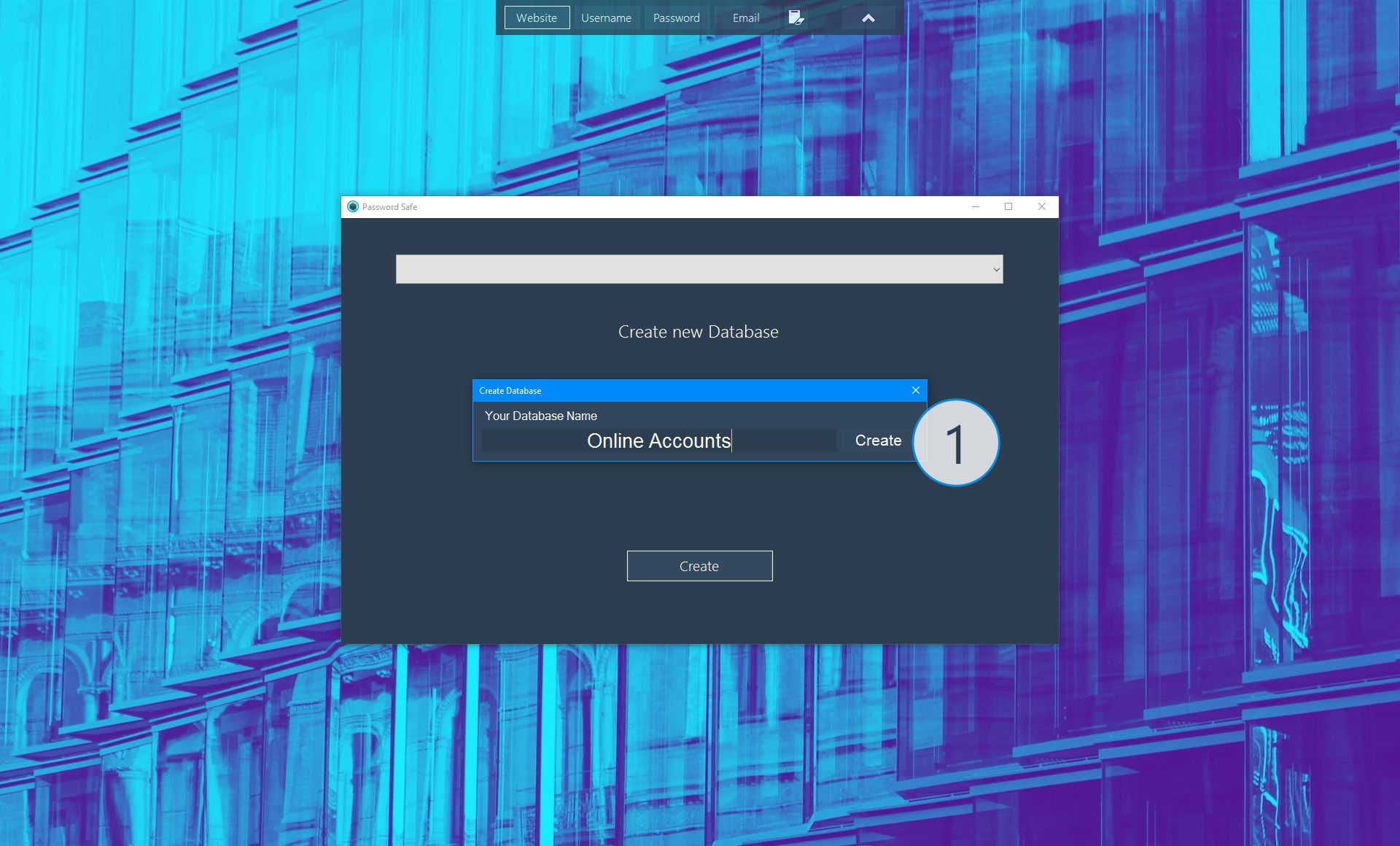
1) Bennene die Datenbank. (Groß- und Kleinbuchstaben, Ziffern und Leerzeichen sind erlaubt)
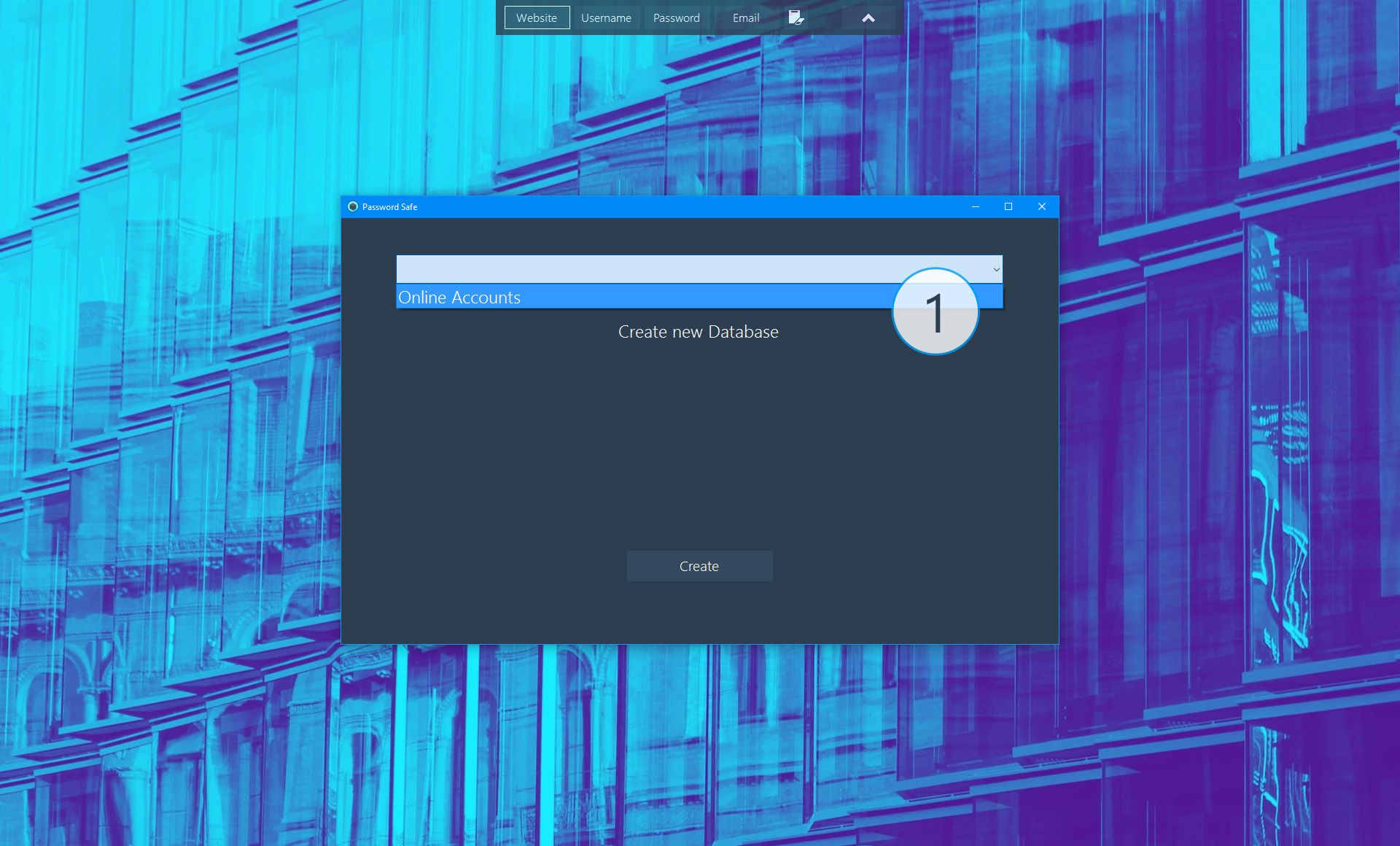
1) Wähle nun die erstellte Datenbank aus der Auswahl-Box.
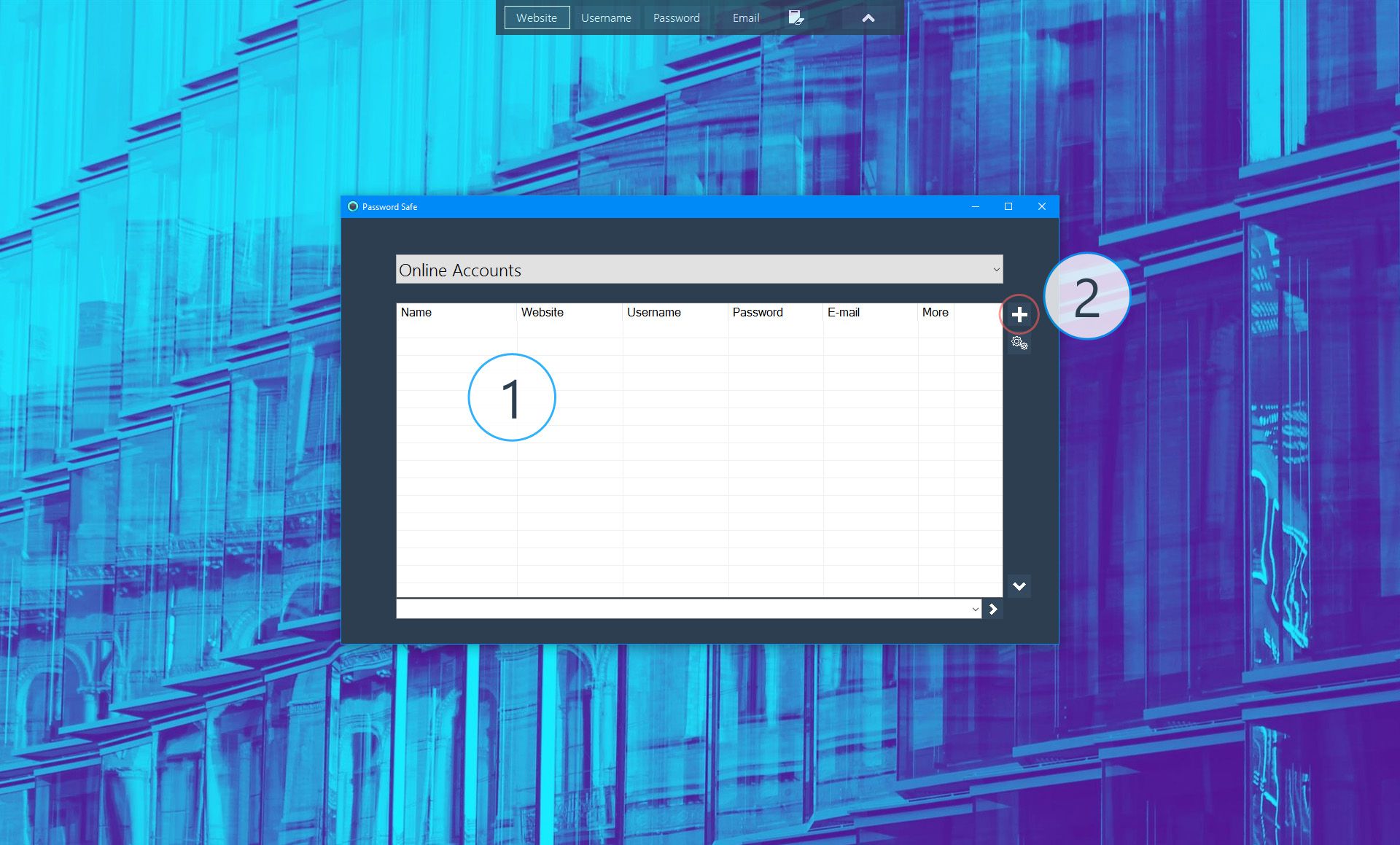
1) In dieser Liste werden deine Accounts und Passwörter angezeigt.
2) Da noch kein Eintrag existiert müssen wir unter 2) einen erstellen.
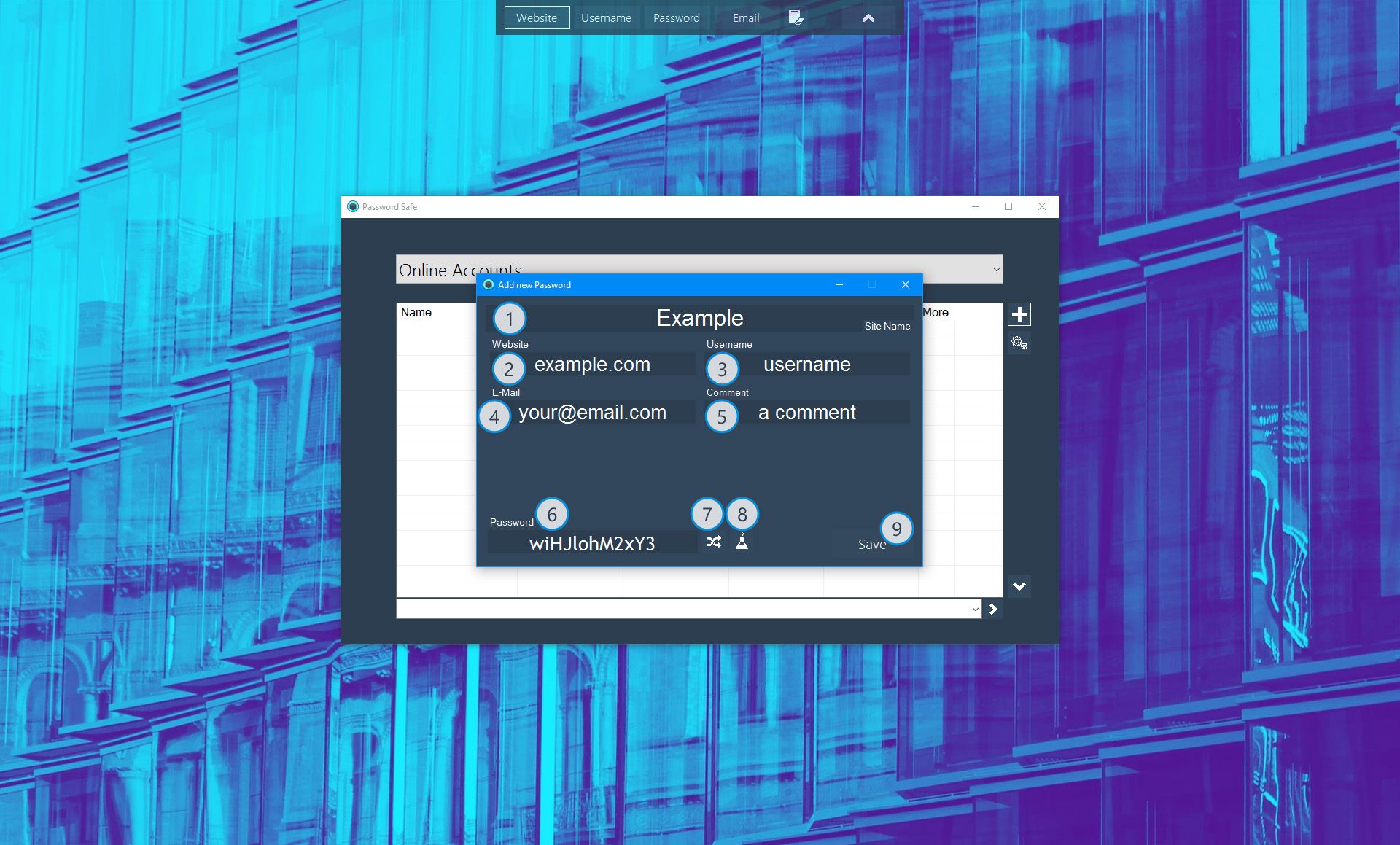
Fülle die Felder nun aus. Es müssen nicht alle ausgefüllt werden.
1) der Name der Internetseite oder des Kontos
2) der Link zur Webseite
3) ggf. ein Benutzername oder Login-Code
4) die E-Mail-Adresse die mit dem Konto verbunden ist
5) Ein Kommentar zu dem Konto
6) Hier kannst du dein Passwort eingeben.
7) Klicke hier um automatisch ein zufälliges Passwort zu generiren
8) Oder klicke hier um ein Passwort im Passwort Lab zu generiren
9) Specher den Eintrag nun. Das Passwort wird dann mit dem Verschlüsselungs-Key den du zu Beginn festgelegt hast verschlüsselt und auf der Festplatte gespeichert.
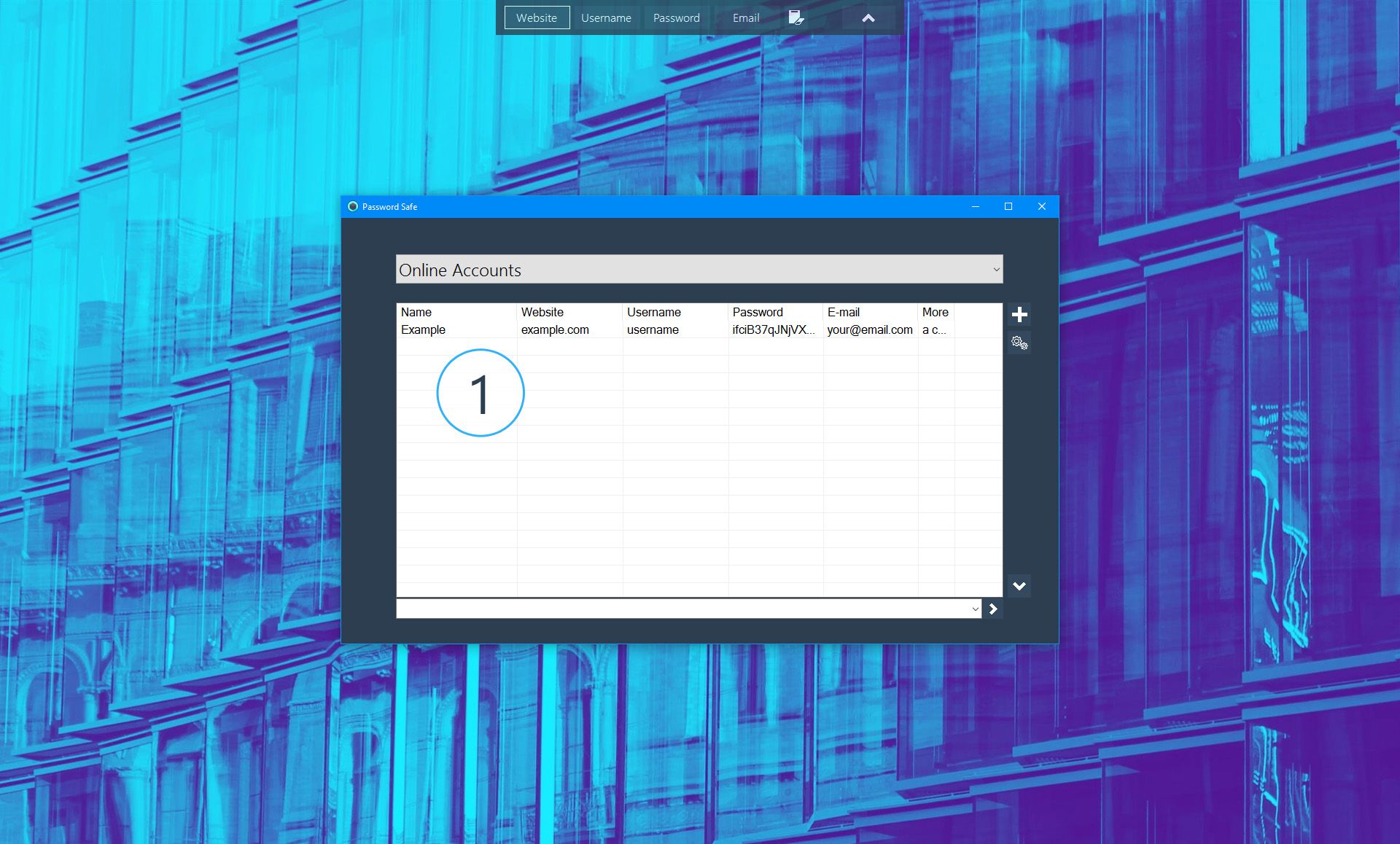
1) Der Account taucht nun in der Liste auf. Das Passwort ist aber nicht direkt einsehbar. Es wird nur die verschlüsselte Version in der Liste angezeigt
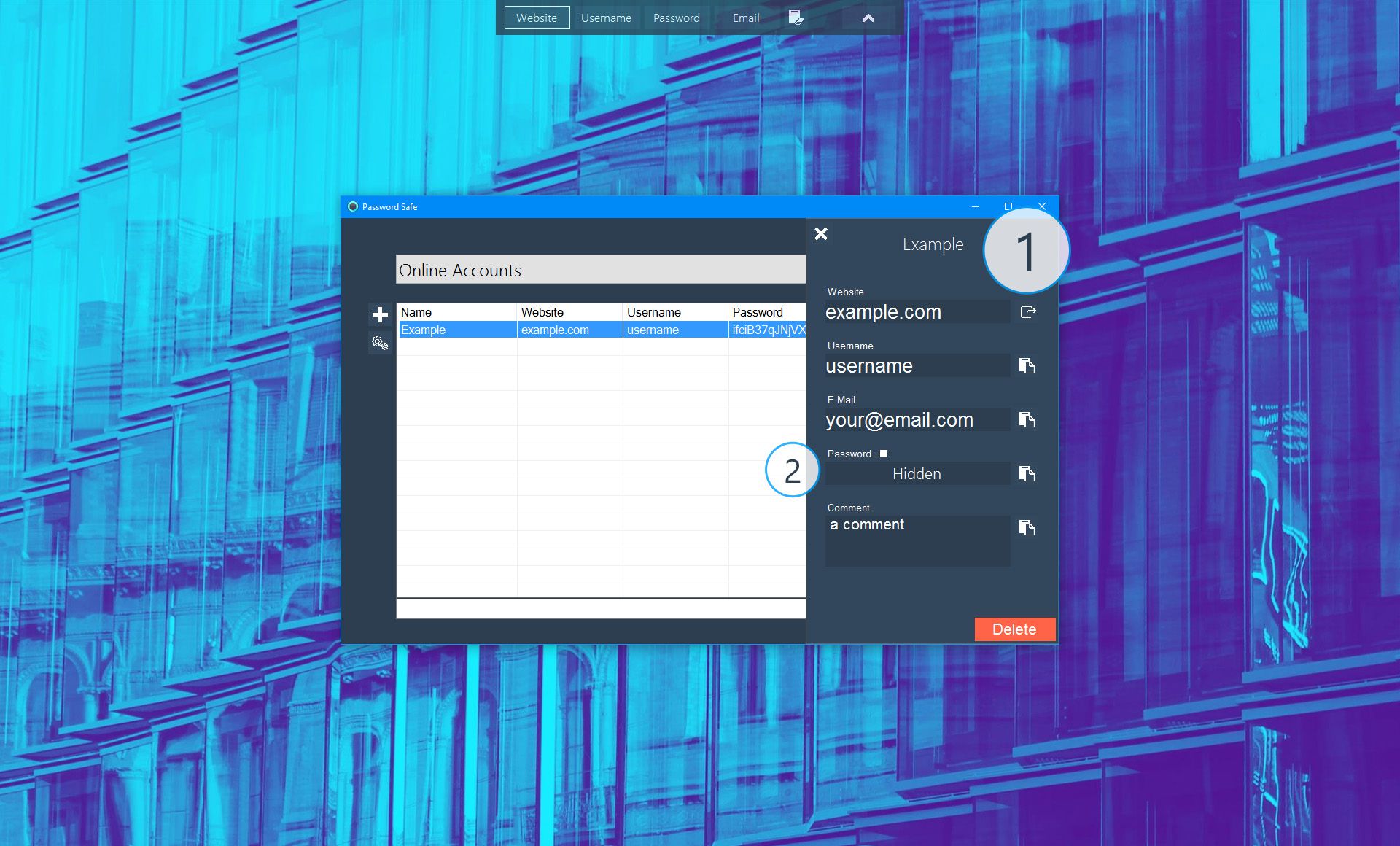
1) Wähle den Account nun aus. Ein Info-Panel erscheint. Das Passwort wurde nun im Hintergrund entschlüsselt und die Informationen aus der Liste sind jetzt auswählbar.
Kopiere diese mithilfe der Knöpfe neben den Text-Boxen.
2) Das Passwort kannst du auch so in die Zwischenablage kopieren. Um es jedoch sicher zu halten wird es nicht im Klartext angezeigt. Dazu muss das Häckchen aktiviert werden.
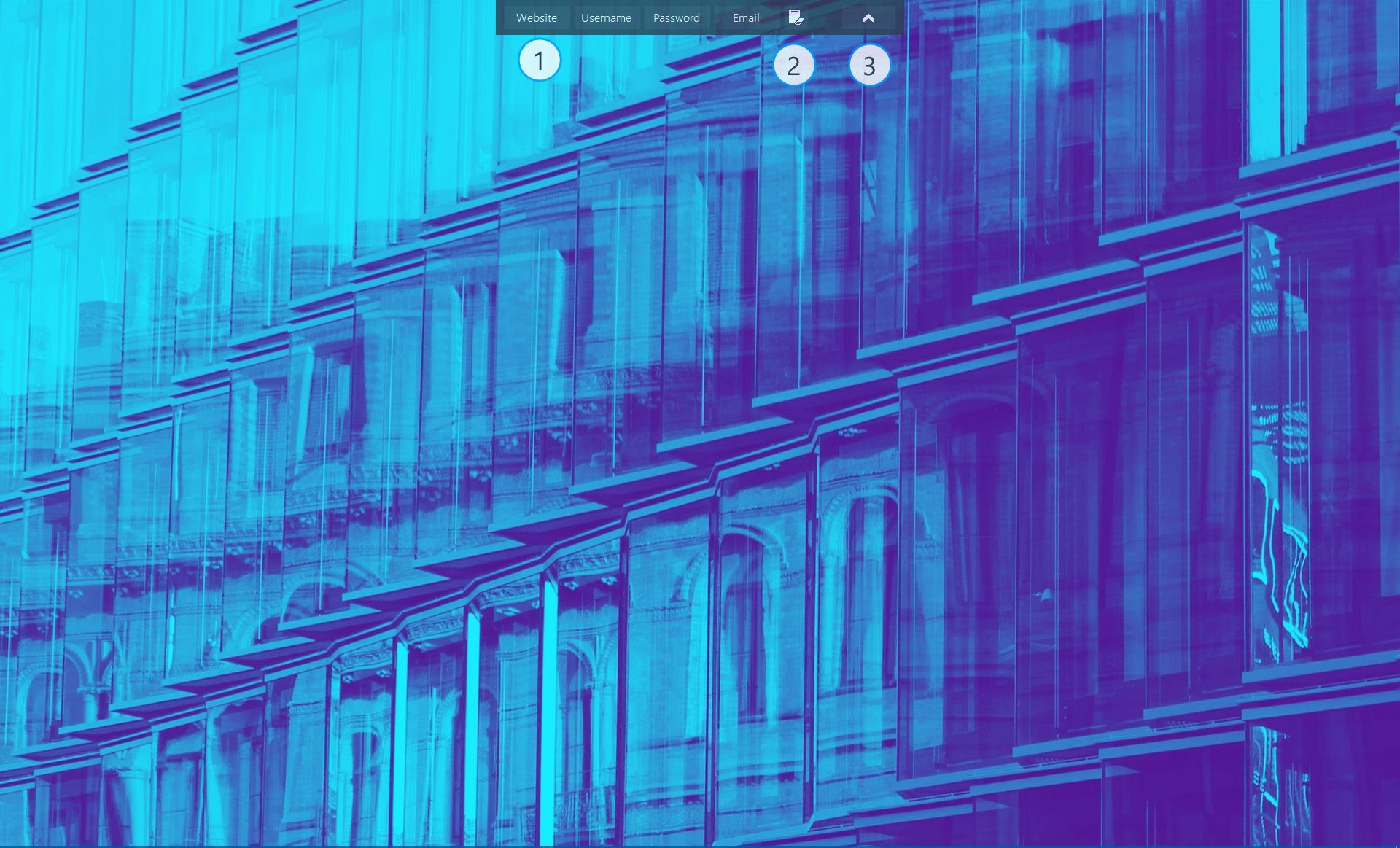
Um beim Anmelden auf einer Internetseite nicht immer zum Programm wechseln zu müssen, kannst du für das aus der Liste ausgewählte Passwort die Inhalte auch über die Knöpfe unter 1) in die Zwischenablage kopieren.
1) Klicke hier auf den gewünschen Typ um den Inhalt in die Zwischenablage zu kopieren. Gehe sicher, dass im Passwort Safe ein Eintrag ausgewählt ist.
2) Hier kannst du die Zwischenablage leeren, damit ggf. das Passwort nicht von anderen Programmen oder Internetsiten ausgelesen werden kann.
3) Hier kann die Passwort-Bar minimiert werden. Klicke auf den Balken um sie wieder auszuklappen
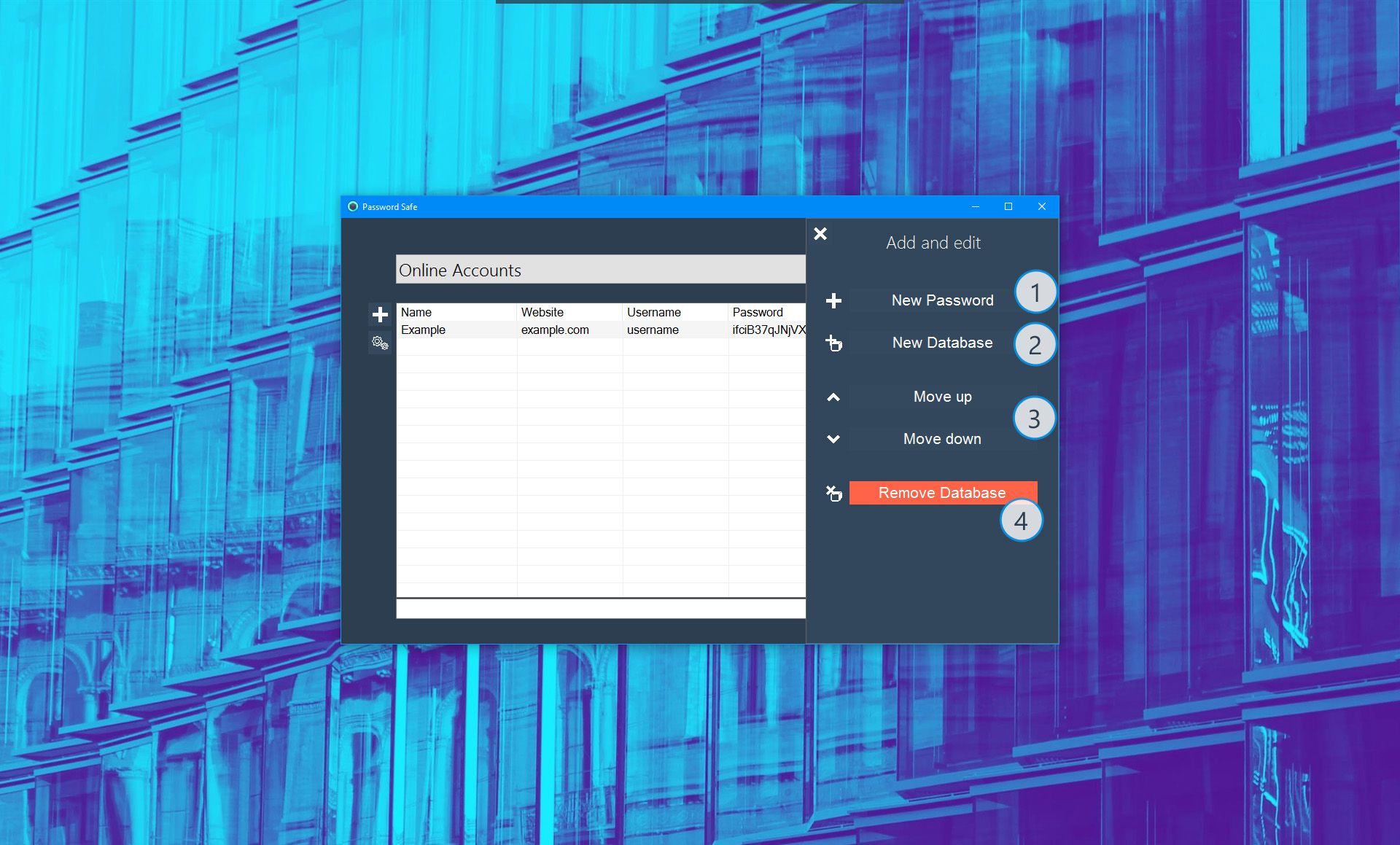
Beim Klick auf den Knopf mit den Zahnrädern wird ein weiteres Panel ausgefahren. Dort können weitere Passwörter oder Datenbanken erstellt werden.
1) Neuen Eintrag hinzufügen
2) Neue Datenbank hinzufügen
3) Einträge nach Oben/Unten verschiben
4) Datenbanken entfernen. Ein Auswahlfenster wird erscheinen.

Das Master-Passwort ändern
1) Gebe dein aktuelles Master-Passwort ein
2) Gebe nun dein neues Master-Passwort 2-mal ein
Anschließend einfach bestätigen
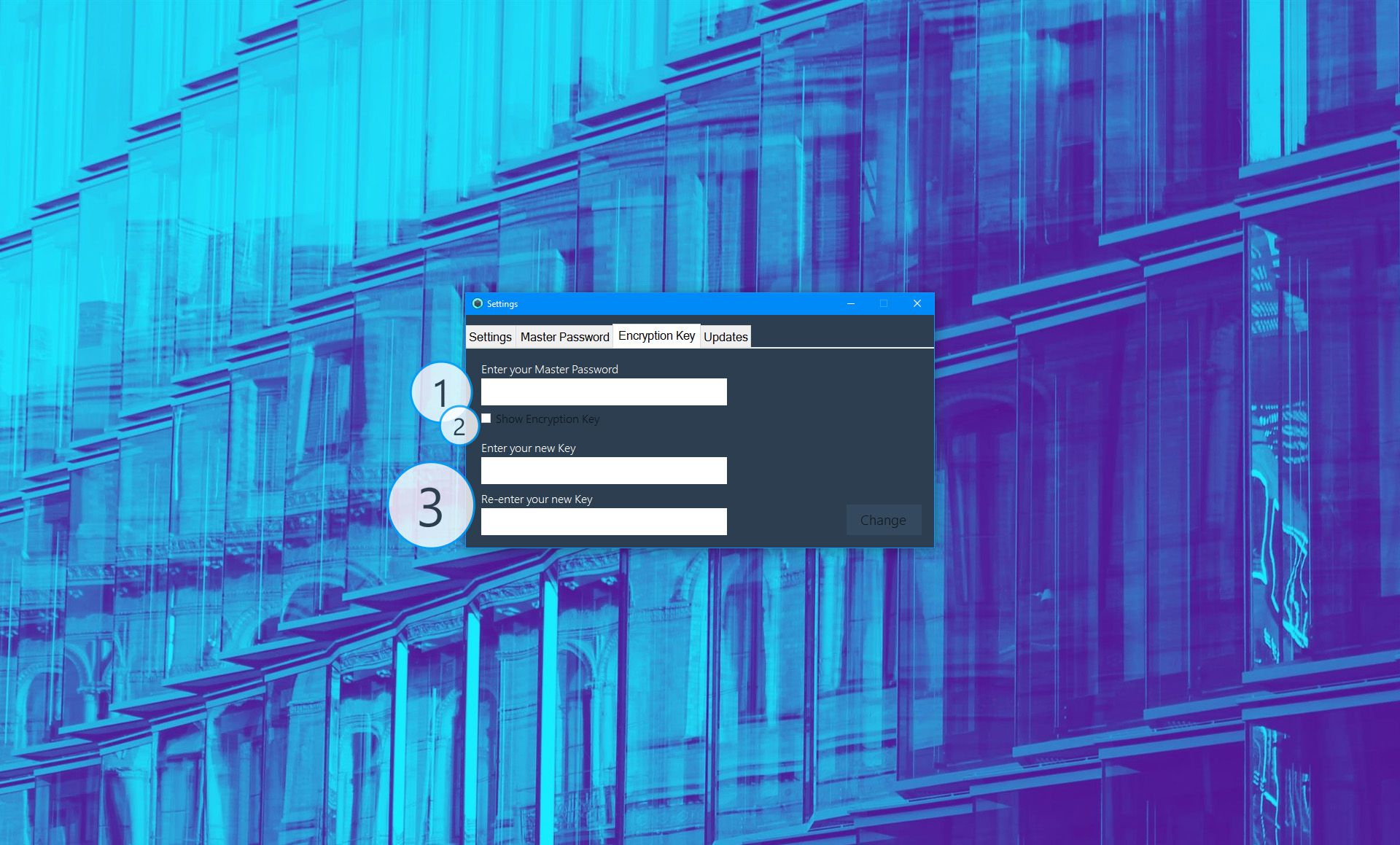
Den Verschlüsselungs-Key ändern
1) Gebe dein aktuelles Master-Passwort ein
2) Hier kannst du dein aktuellen Verschlüsselungs-Key anzeigen lassen
3) Gebe nun deinen neuen Key 2-mal ein
Anschließend einfach bestätigen